
今天我们将为大家推荐五款托管在HuggingFace上的开源神器,这些工具不仅超级实用,而且完全免费,无需任何设置,只需在线打开即可使用。让我们一起来看看这些神器的神奇效果吧!
1. Instant AR:图片秒变高清
首先,我们来介绍第一款神器——Instant AR。这款工具可以让图片瞬间变得高清,提供极致品质且逼真的细节还原,速度极快,效果非常出色。即使你的图片已经非常模糊,几乎无法辨认,上传后也能看到明显的提升效果。
1.1 如何使用Instant AR?
- **在线使用**:你可以在HuggingFace上找到Instant AR的免费在线使用地址,即可直达。
- **本地部署**:如果你希望在本地使用,可以通过下方的一键安装命令进行部署。
git clone https://github.com/instantX-research/InstantIR.git cd InstantIR conda create -n instantir python=3.9 -y conda activate instantir pip install -r requirements.txt

现在我们来实际测试一下它的效果。打开链接后,你会看到一个上传图片的按钮。选择一张模糊的图片上传,例如这张非常小的图片,放大后几乎看不到任何细节。点击上传按钮,上传完成后,下方的参数可以保持默认设置,无需修改。最后,点击确认按钮,稍等片刻,大约20秒左右,处理完成。
1.2 效果展示
处理完成后,你可以下载高清图片,点击下方的下载按钮即可。我们来看看处理前后的对比:
- **原图**:图片非常模糊,细节几乎完全丢失。
- **高清放大后**:细节还原得非常到位,无论是彩色照片还是黑白照片,都能看到显著的提升。例如这张黑白照片,经过修复后,眼睛、牙齿、嘴唇等细节都非常清晰,几乎和真人拍摄的效果一样。
Instant AR的图片修复技术确实是我目前遇到的最好的一个,而且它完全免费,无需任何设置,非常方便。
2. Imgsli图片对比工具:轻松展示前后效果
接下来,我们介绍第二个平台——一款完全免费的在线图片对比工具。这个工具可以帮助你展示图片处理前后的差异,尤其适合动态演示,即使你不懂任何编辑技术,也能轻松搞定。
2.1 如何使用图片对比工具?
- **上传图片**:打开链接后,点击左侧的上传按钮,上传一张原图和一张处理后的图片。
- **添加描述**:上传完成后,你可以在下方自行添加描述,例如“before”和“after”。
- **保存对比**:点击上传按钮,平台会自动将两张图片进行对比,方便你展示给他人。
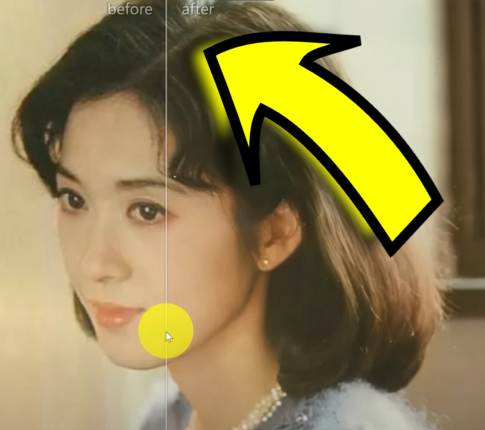
我们来实际操作一下。打开链接,上传一张模糊的原图和一张修复后的高清图片。添加描述后,点击上传按钮,平台会立即展示处理前后的对比效果。这样在展示时就非常方便了,效果一目了然。
3. IOPaint图片去水印工具:轻松去除水印
第三个非常实用的在线平台是图片去水印工具。这款工具不仅可以轻松去除图片水印,还可以帮助你去除图片中不需要的部分,去除效果非常出色。同样,它也是完全免费和开源的。
3.1 如何使用图片去水印工具?
- **在线使用**:在HuggingFace上找到去水印工具的免费在线使用链接,点击即可直达。
- **本地部署**:如果你希望在本地使用,可以在下方找到本地部署教程,按步骤操作即可。
git clone https://github.com/Sanster/IOPaint.git cd IOPaint/web_app npm install
VITE_BACKEND=http://127.0.0.1:8080
npm run dev
pip install -r requirements.txt python3 main.py --model lama --port 8080
我们来实际测试一下它的效果。打开链接后,上传一张带有水印的图片。例如这张图片,无论是人物还是背景都有水印。上传完成后,可以通过拉动下方的笔刷来增加或减少笔刷大小,自定义控制。我们来大范围试一下,看看一步到位的效果如何。


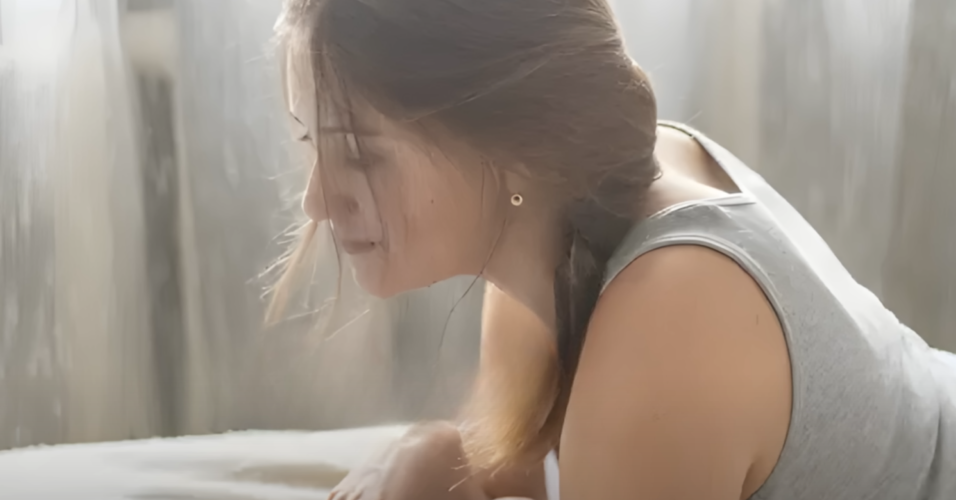
处理完成后,可以看到去除水印的效果非常棒。虽然有些地方可能有一点小瑕疵,但你可以再次使用笔刷进行微调,直到满意为止。例如,这里有些阴影,我们可以将笔刷稍微调小,再次处理。处理后的图片非常干净,原图和处理后的对比效果非常明显。
4. HivisionIDPhotos证件照生成工具:轻松制作标准证件照
第四个托管在HuggingFace上的开源项目是一款证件照生成工具。只需上传一张人物图像,它就能自动将图片裁剪成一寸、两寸等标准尺寸,并且可以扣题并渲染新的背景,生成的图像还会自动排版成标准的六寸照片,方便打印或批量制作。
4.1 如何使用证件照生成工具?
- **在线使用**:在HuggingFace上找到证件照生成工具的免费在线使用链接,点击即可直达。
- **本地部署**:如果你希望在本地使用,可以在下方找到本地部署教程,按步骤操作即可。
git clone https://github.com/Zeyi-Lin/HivisionIDPhotos.git cd HivisionIDPhotos
pip install -r requirements.txt pip install -r requirements-app.txt
python scripts/download_model.py --models all # 如需指定下载某个模型 # python scripts/download_model.py --models modnet_photographic_portrait_matting
打开链接后,上传一张人物图片。上传完成后,选择语言,默认是英文,我们选择中文。接着选择人脸测试模型,目前总共有三个模型,你可以自行选择。然后选择尺寸,默认是一寸,也可以选择两寸、小一寸、教师资格证、国家公务员考试证等。接着选择背景颜色,例如红色,渲染方式选择纯色。最后,点击开始按钮,查看效果。
4.2 效果展示

处理完成后,你可以看到标准照片和排版照片的效果。如果你需要生成社交媒体照片,平台也提供了相应的模板,只需点击即可生成。例如这张抠像图片,背景被扣得非常干净,原图和处理后的效果对比非常明显。
5. AnimeGanv2图片动漫特效工具:一键生成动漫风格图片
最后一个平台是图片动漫特效工具。这款工具可以帮助你将图片一键变成动漫风格,支持多种风格,效果非常出色。同样,它也是完全免费的。
5.1 如何使用图片动漫特效工具?
- **在线使用**:在HuggingFace上找到图片动漫特效工具的免费在线使用链接,点击即可直达。
打开链接后,上传一张图片。例如这张风景图片,你可以选择不同的模型版本,例如V1和V2。选择模型后,点击确认按钮,平台会立即生成动漫风格的图片。
5.2 效果展示
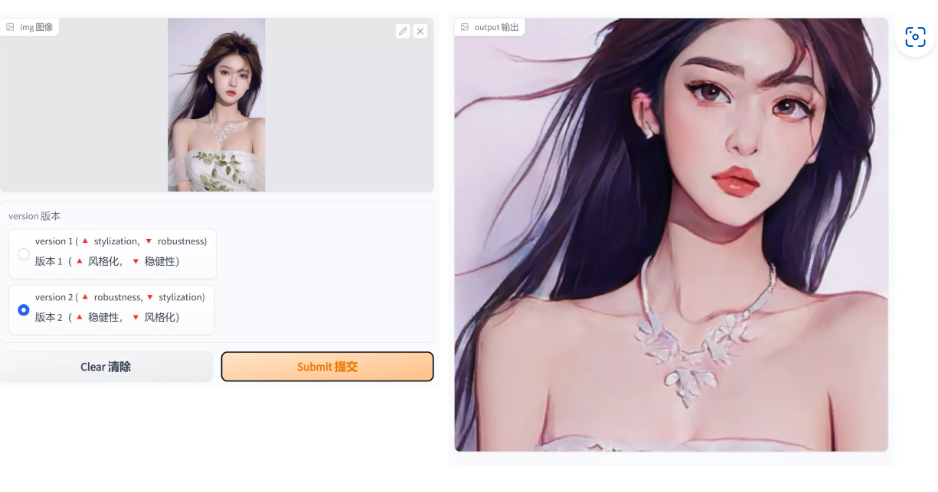

处理完成后,你可以看到不同模型版本的效果。例如,V1版本和V2版本的对比效果。无论是人物图片还是风景图片,都能生成非常逼真的动漫风格。你可以自行尝试不同的风格,找到最适合你的效果。
6. 总结
今天介绍的这五款HuggingFace上的开源神器,不仅功能强大,而且完全免费,无需任何设置,只需在线打开即可使用。这些工具可以帮助你轻松实现图片高清放大、去水印、证件照生成和动漫特效等需求,非常适合各个领域的用户。希望这些工具能为你的工作和生活带来便利。
